win11桌面图标隔开很宽解决方法
 发布于2024-12-11 阅读(0)
发布于2024-12-11 阅读(0)
扫一扫,手机访问
如果我们的win11桌面图标隔开很宽,看起来可能会变得特别难受,而且占用了大量的壁纸空间,这时候可以尝试通过修改缩放比例的方法来解决。
win11桌面图标隔开很宽解决方法:
方法一:
1、首先我们打开系统“设置”
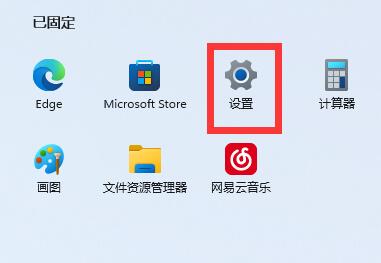
2、接着打开右边的“屏幕”
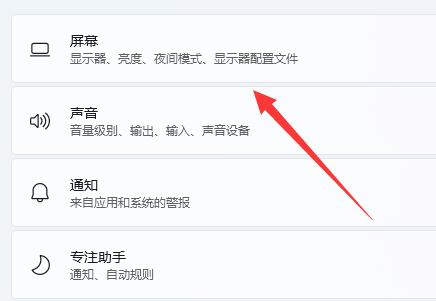
3、然后降低缩放比例就能调窄了。

方法二:
1、我们也可以右键开始菜单打开“运行”
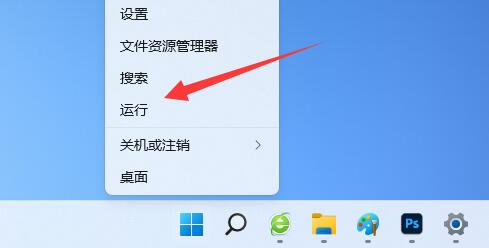
2、然后输入“regedit”回车打开注册表。
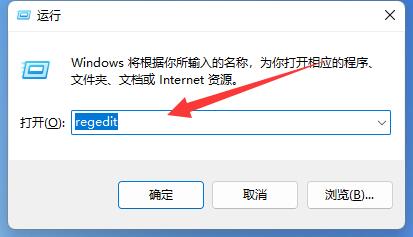
3、接着进入“计算机\HKEY_CURRENT_USER\Control Panel\Desktop\WindowMetrics”位置。
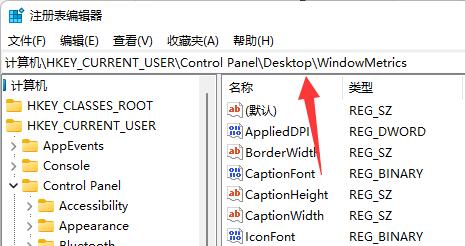
4、进入后打开“lconSpacing”和“IconVerticalSpacing”选项。
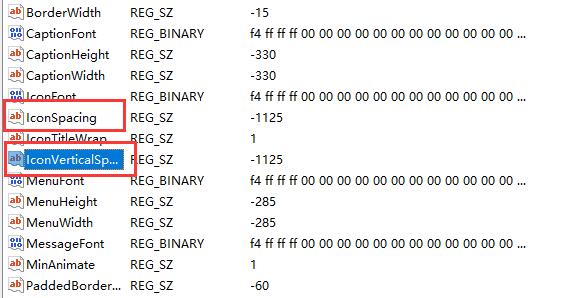
5、最后将他们的数值都改成“-1125”保存即可解决。
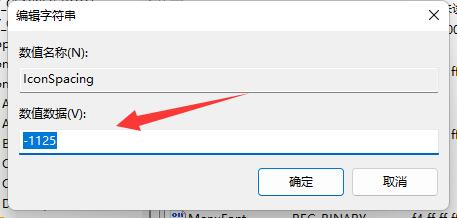
方法三:
1、如果无法修改,可能是你的win11中了病毒,功能被限制了。
2、这时候建议重装一个win11完整版来解决。
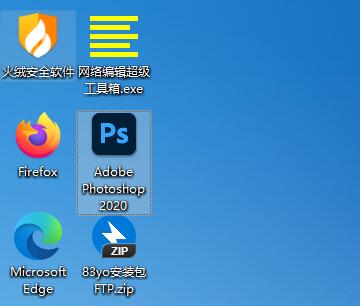
本文转载于:https://m.somode.com/jiaocheng/22766.html 如有侵犯,请联系admin@zhengruan.com删除
产品推荐
-

售后无忧
立即购买>- DAEMON Tools Lite 10【序列号终身授权 + 中文版 + Win】
-
¥150.00
office旗舰店
-

售后无忧
立即购买>- DAEMON Tools Ultra 5【序列号终身授权 + 中文版 + Win】
-
¥198.00
office旗舰店
-

售后无忧
立即购买>- DAEMON Tools Pro 8【序列号终身授权 + 中文版 + Win】
-
¥189.00
office旗舰店
-

售后无忧
立即购买>- CorelDRAW X8 简体中文【标准版 + Win】
-
¥1788.00
office旗舰店
-
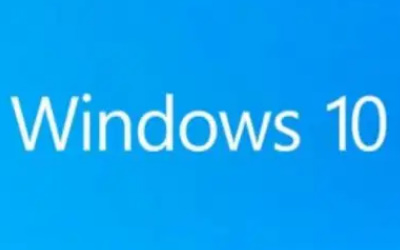 正版软件
正版软件
- Win10如何设定日历显示假期
- 最近有小伙伴反映自己电脑中的日历不显示法定节假日,导致无法进行查看,那么应该怎么解决呢,接下来小编就给大家详细介绍一下Win10设置日历显示节假日的方法,大家可以来看一看。设置方法:1、右击右下任务栏中的时间,选择其中的"日期和时间设置"。2、进入到新的界面后,找到右侧中的"在任务栏中显示其他日历",点击选项框的下拉按钮,选择选项列表中的"简体中文(农历)"。3、这样在日历中就会显示节假日信息了。
- 10分钟前 win10 日历 节假日 0
-
 正版软件
正版软件
- 发布了累积更新 KB5035845 的 Windows 10 更新
- 微软于2024年2月20日开始向仍在运行Windows1122H2和21H2版本的设备自动推送Windows1123H2更新。23H2最初于2023年10月31日发布,但当时仅作为兼容设备的「可选更新」提供。微软现在正在通过WindowsUpdate自动向符合条件的设备推送23H2版本,以确保所有用户都能获得最新的功能和安全性补丁。
- 30分钟前 Windows H 0
-
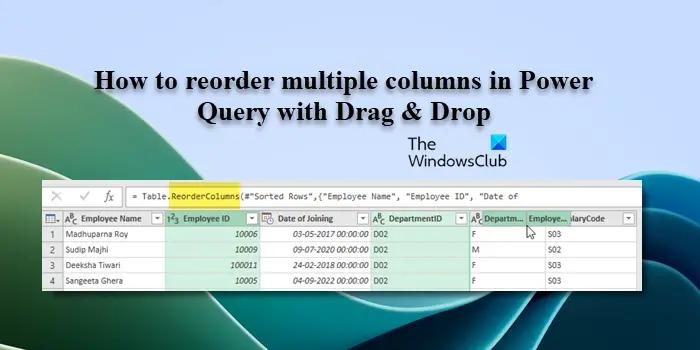 正版软件
正版软件
- 利用拖拽在Power Query中重新排列多列
- 在这篇文章中,我们将向你展示如何通过拖放在PowerQuery中对多列进行重新排序。通常,从各种来源导入数据时,列可能不是所需的顺序。重新排序列不仅允许您按照符合您的分析或报告需求的逻辑顺序排列它们,还可以提高数据的可读性,并加快过滤、排序和执行计算等任务。如何在Excel中重新排列多个列?在Excel中,重新排列列的方法有多种。您可以简单地选择列标题,然后将其拖动到所需位置。但是,当处理包含许多列的大表时,这种方法可能会变得繁琐。为了更高效地重新排列列,您可以使用增强查询编辑器。通过增强查询编辑器,您可
- 45分钟前 排序 Query power 0
-
 正版软件
正版软件
- 在Windows 11上安装Oracle数据库的步骤
- Oracle数据库,又称OracleRDBMS,是Oracle公司开发的一种数据库管理系统。它能够存储不同类型的数据,并提供SQL语言用于管理和操作数据。尽管很少人知道,但实际上我们可以在Windows操作系统上安装和运行Oracle数据库。本指南将向您介绍如何在Windows计算机上轻松地安装Oracle11g版本。在Windows11上安装Oracle数据库如果要在Windows上安装Oracle数据库,请执行下面提到的步骤。下载并解压Oracle数据库文件安装Oracle11g解决Windows找不
- 1小时前 00:24 Windows 数据库 Oracle 0
-
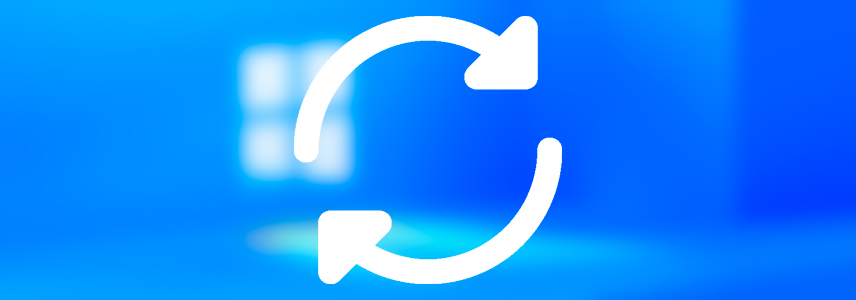 正版软件
正版软件
- KB5035853: 发布 Windows 11 累积更新
- KB5035853是Microsoft于2024年3月12日为Windows11操作系统发布的累积更新,该更新会将系统版本号提升至Windows1122621.3296和22631.3296。KB5035853更新亮点对Windows11操作系统的安全漏洞进行了修复。KB5035853改进与增强此安全更新包括质量改进。主要更改包括:取代了2月29日推出的KB5034848预览更新。Windows11服务堆栈更新至最新版本22621.3294和22631.3294。解决了「获取帮助」应用在故障排除时可能遇到
- 1小时前 00:04 Windows kb 0
最新发布
-
 1
1
- KeyShot支持的文件格式一览
- 1795天前
-
 2
2
- 优动漫PAINT试用版和完整版区别介绍
- 1835天前
-
 3
3
- CDR高版本转换为低版本
- 1980天前
-
 4
4
- 优动漫导入ps图层的方法教程
- 1835天前
-
 5
5
- ZBrush雕刻衣服以及调整方法教程
- 1831天前
-
 6
6
- 修改Xshell默认存储路径的方法教程
- 1847天前
-
 7
7
- Overture设置一个音轨两个声部的操作教程
- 1824天前
-
 8
8
- CorelDRAW添加移动和关闭调色板操作方法
- 1873天前
-
 9
9
- PhotoZoom Pro功能和系统要求简介
- 2001天前
相关推荐
热门关注
-

- Xshell 6 简体中文
- ¥899.00-¥1149.00
-

- DaVinci Resolve Studio 16 简体中文
- ¥2550.00-¥2550.00
-

- Camtasia 2019 简体中文
- ¥689.00-¥689.00
-

- Luminar 3 简体中文
- ¥288.00-¥288.00
-

- Apowersoft 录屏王 简体中文
- ¥129.00-¥339.00